Fix ma soo gali karo iMessage ama FaceTime
Maqaalkani waxa uu tusi doonaa hababka loo cilad-qaado aan la saxiixi karin iMessage ama FaceTime on Mac . Isticmaalayaasha Apple(Apple) waxay si fudud ula xiriiri karaan qoyskooda iyo asxaabtooda qoraal ama sheekeysi muuqaal ah iyagoo isticmaalaya Facetime iyo iMessage iyaga oo aan ku tiirsanayn codsiyada warbaahinta bulshada ee dhinac saddexaad. Si kastaba ha noqotee, waxaa jiri kara xaalado marka isticmaaleyaasha iOS / macOS ay awoodi waayaan inay galaan midkood kuwan. Isticmaalayaal dhowr ah ayaa ka cawday cilada hawlgelinta iMessage iyo cilada hawlgelinta FaceTime . Inta badan, waxaa la socday ogeysiin khalad ah oo sheegaya: Ma geli karo iMessage(Could not sign in to iMessage) ama lama geli karo FaceTime(Could not sign in to FaceTime) , sida xaaladdu tahay.

Sida loo hagaajiyo iMessage Dhaqdhaqaaqa Khaladka & Khaladka Hawlgelinta (How to fix iMessage Activation Error & FaceTime )FaceTime(Activation Error)
Iyadoo laga yaabo inaad dareento walwal ama argagax marka aadan awoodin inaad gasho iMessage ama FaceTime on Mac , looma baahna in laga walwalo. Si fudud(Simply) , hirgali hababka soo socda, mid-mid-mid, si aad u hagaajiso.
Habka 1: Xallinta arrimaha isku xidhka internetka
(Method 1: Resolve Internet Connectivity issues
)
Isku xirka internet xasiloon ayaa muhiim ah markaad isku dayeyso inaad gasho iMessage ama FaceTime , maadaama aad u baahan doonto inaad ku soo gasho aqoonsigaaga Apple(Apple ID) . Haddaba(Thus) , iska hubi in xidhiidhkaagu internetku yahay mid la isku halayn karo oo xooggan. Haddii kale, samee qaar ka mid ah cilad-raadinta aasaasiga ah sida hoos lagu faray:
1. Ka saar oo dib u xidh( Unplug and Re-plug) Wi-fi router/modemka.
2. Beddelkeeda, taabo badhanka dib(reset button) u dejinta si aad dib ugu dejiso.

3. Dami (Toggle OFF) Wi-Fi-ga(Wi-fi) Mac-gaaga Dabadeed, shid(turn it ON) wakhti ka dib.
4. Beddelkeeda, isticmaal Habka Diyaaradda(Airplane Mode) si aad u cusboonaysiiso dhammaan isku xidhka.
5. Sidoo kale, akhri hagahayaga Slow Internet Connection? 10 Ways to Speed up your Internet!
Habka 2: Hubi Servers Apple for Downtime
(Method 2: Check Apple Servers for Downtime
)
Waxaa suurtogal ah inaadan geli karin iMessage ama FaceTime ee Mac sababtoo ah arrimaha server-ka Apple . Sidaa darteed(Hence) , waa lagama maarmaan in la hubiyo heerka server-yada Apple , sida soo socota:(Apple)
1. Ka fur bogga xaaladda Apple(Apple status page) browserka shabakad kasta ee Mac kaaga.
2. Halkan, hubi heerka iMessage server iyo FaceTime server . Tixraac sawirka la bixiyay si loo caddeeyo.

3A. Haddii server-yadu cagaar(green) yihiin , way korayaan oo socdaan.
3B. Si kastaba ha ahaatee, saddexagalka cas(red triangle) ee ku xiga serverka ayaa tilmaamaya in uu si ku meel gaar ah hoos u dhacay.
Sidoo kale akhri: (Also Read:) Sida farta loogu daro Word Mac(How to Add Fonts to Word Mac)
Habka 3: Cusbooneysii macOS(Method 3: Update macOS)
Cusbooneysii kasta oo macOS ah, adeegayaasha Apple ayaa laga dhigay kuwo wax ku ool ah, sidaa darteedna, noocyadii macOS ee hore waxay bilaabaan inay si hufan u shaqeeyaan. Ku shaqaynta macOS duug ah waxay noqon kartaa sababta qaladka hawlgelinta iMessage iyo khalad hawlgelinta FaceTime . Sidaas, raac tillaabooyinka siiyey si aad u cusboonaysiiso nidaamka qalliinka on qalab aad Mac :
Xulashada 1: Iyada oo loo marayo Dookhyada Nidaamka(Option 1: Through System Preferences)
1. Guji icon Apple(Apple icon) ka dhanka bidix-sare ee shaashaddaada.
2. Tag Dookhyada Nidaamka.(System Preferences.)
3. Guji Cusbooneysii Software(Software Update) , sida ku cad.
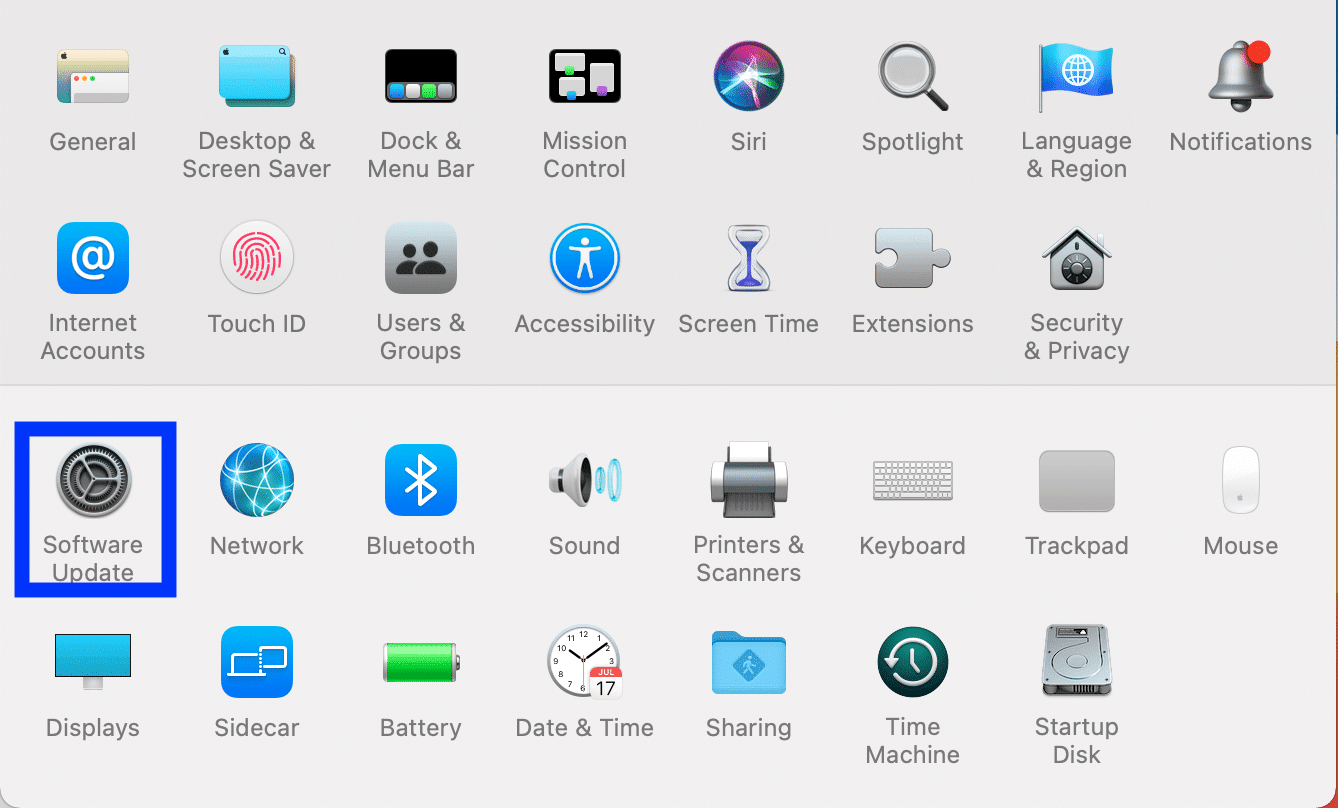
4. Haddii uu jiro cusbooneysiin la heli karo, dhagsii Cusbooneysii(Update ) oo raac saaxir shaashadda si aad u soo dejiso(download ) oo u rakibto( install) macOS cusub.
Doorashada 2: Iyada oo loo marayo App Store(Option 2: Through App Store)
1. App Store ka fur Mac PC-gaaga.
2. Raadi(Search ) cusbooneysiinta cusub ee macOS, tusaale ahaan, Big Sur .

3. Hubi in ay ku habboon(Compatibility) tahay cusboonaysiinta qalabkaaga.
4. Guji Hel(Get) , oo raac tilmaamaha shaashadda si aad u dhammaystirto hawsha.
Kadib cusboonaysiinta macOS-gaagu dhammaysto, xaqiiji haddii aan la geli karin iMessage ama arrinta Facetime la xalliyey.
Sidoo kale akhri: (Also Read:) Sida loo hagaajiyo fariimaha aan ku shaqayn Mac(How to Fix Messages Not Working on Mac)
Habka 4: Deji Taariikhda Saxda ah & Waqtiga(Method 4: Set Correct Date & Time)
Taariikhda iyo wakhtiga khaldan waxay u keeni kartaa mashaakilaadka Mac gaaga . Tani waxay sidoo kale sababi kartaa cilada hawlgelinta iMessage iyo qalad hawlgelinta FaceTime. ( iMessage activation error and FaceTime activation error.)Sidaa darteed, waxaad u baahan tahay inaad dejiso taariikhda saxda ah iyo waqtiga qalabkaaga Apple sida:
1. U tag Dookhyada Nidaamka(System Preferences ) sida ku xusan Habka 3(Method 3) .
2. Guji Taariikhda iyo Waqtiga(Date and Time) , sida muuqata.

3. Halkan, ama dooro gacanta ku deji taariikhda iyo wakhtiga(manually set the date and time) ama dooro taariikhda iyo wakhtiga go'an si toos ah(set date and time automatically) ikhtiyaari.
Fiiro gaar ah:(Note:) Doorashada goobta tooska ah ayaa lagula talinayaa. Hubi in aad marka hore doorato aagga wakhtiga(Time Zone) si waafaqsan gobolkaaga.

Habka 5: Dib u deji NVRAM(Method 5: Reset NVRAM)
NVRAM waa xusuusta gelitaanka random(Mac) -ka ee aan isbeddelayn taasoo la socota dhowr nidaam oo aan daruuri ahayn sida xallinta, mugga, aagga waqtiga, faylalka boot-ka , (FaceTime)iwm(NVRAM) qalad Dib u dajinta NVRAM waa mid degdeg ah oo fudud, sida hoos lagu sharaxay:
1. Xir(Shut down) Mac-gaaga.
2. Riix furaha korontada(power key) si aad dib ugu kiciso mashiinkaaga.
3. Riix oo hay Option - Command - P - R ilaa 20 ilbiriqsi ilaa calaamadda Apple(Apple logo) ay ka soo muuqato shaashadda.
4. Log-in in your system oo dib u habayn goobaha(re-configure settings) lagu dejiyay default.
Habka 6: U yeel Apple ID iMessage & FaceTime
(Method 6: Enable Apple ID for iMessage & FaceTime
)
Waxaa suurtogal ah in goobaha iMessage ay keeni karaan qalad hawlgelinta iMessage. Sidoo kale, waa inaad hubisaa heerka aqoonsiga Apple (Apple ID)FaceTime si aad u hagaajiso qaladka hawlgelinta FaceTime . Sidaa darteed(Hence) , waxaa muhiim ah in la hubiyo in aqoonsiga Apple(Apple ID) uu awood u leeyahay labadan goobood.
1. FaceTime ka fur Mac-gaaga.
2. Hadda, guji FaceTime ka menu-ka sare, oo guji Preferences , sida muuqata.

3. Calaamadee sanduuqa ciwaankiisu yahay Enable this account for your rabto Apple ID , sida lagu sawiray.

4. Tan iyo markii geeddi-socodka weli la mid ah iMessage iyo FaceTime , Sidaa darteed, ku celi la mid ah app iMessage sidoo kale.(same for the iMessage)
Sidoo kale Akhri: (Also Read:) Hagaaji iMessage Aan Lagu Bixin Mac(Fix iMessage Not Delivered on Mac)
Habka 7: Wax ka beddel Keychain Access Settings(Method 7: Modify Keychain Access Settings)
Ugu dambeyntii, waxaad isku dayi kartaa inaad beddesho dejinta Keychain Access si aad u xalliso ma geli karto iMessage ama arrinta Facetime sida:
1. Aad gal Utilities ka dibna, dhagsii Keychain Access sida ka muuqata.
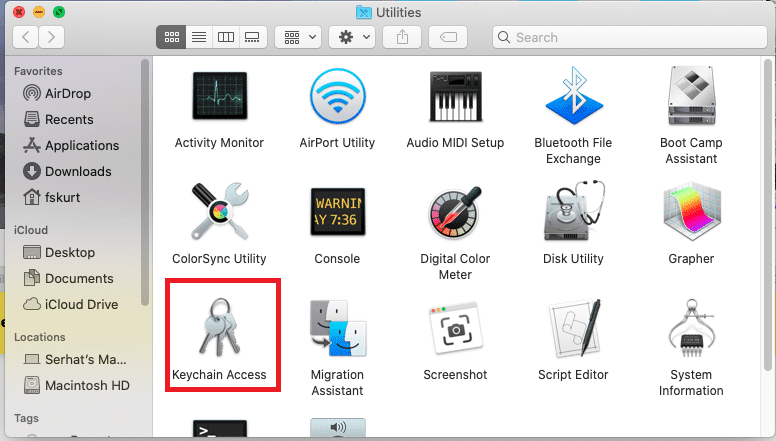
2. Ku qor IDS barta raadinta ee dhinaca midig ee sare ee shaashadda.
3. Liiskan, ka hel faylkaaga aqoonsiga Apple ee ku dhamaanaya (Apple ID)AuthToken , sida hoos lagu iftiimiyay.

4. Tirtir faylkan(Delete) . Haddii ay jiraan faylal badan oo isku kordhin la mid ah, tirtir kuwan oo dhan.
5. Dib u bilow(Restart ) Mac -ga(Mac) oo isku day inaad gasho FaceTime ama iMessage.
lagu taliyay:(Recommended:)
- 12 siyaabood oo lagu hagaajin karo kaydinta iPhone arrin buuxa(12 Ways to Fix iPhone Storage Full Issue)
- Hagaaji iTunes wuxuu ku sii wadaa inuu iskii u furo(Fix iTunes Keeps Opening By Itself)
- Sida loo hagaajiyo Apple CarPlay oo aan shaqaynayn(How to Fix Apple CarPlay Not Working)
- Hagaaji FaceTime oo aan ku shaqayn Mac(Fix FaceTime Not Working on Mac)
Waxaan rajaynaynaa in aad awooday in aad xalliso kari wayday in aad iMessage ama Facetime( fix could not sign in to iMessage or Facetime) la soo gasho hagahayada waxtarka leh oo dhamaystiran. Nala soo socodsii habka kuugu fiican. Haddii aad hayso wax su'aalo ah ama soo jeedin ah, ku rid qaybta faallooyinka.
Related posts
Hagaaji FaceTime oo aan ku shaqayn Mac
Hagaajinta laguma xidhi karo Cilada Shabakadda Steam
Fix ma abuuri karo mashiinka Virtual Java gudaha Windows 10
Hagaaji iTunes wuxuu ku sii wadaa inuu iskii u furo
5 siyaabood oo loo hagaajiyo Safari kuma furmi doonaan Mac
Hagaaji jawaabta aan ansax ahayn ee la helay iTunes
Sida loo hagaajiyo Rakibaadda MacOS Qaladka Fashilmay
Sida loo hagaajiyo MacBook ma daarmi doono
Hagaaji Cillad Aan La Helin Lifaaqa Facebook
Sida loo hagaajiyo ogeysiisyada Twitter-ka oo aan shaqaynayn (Android iyo iOS)
Hagaaji Mac kuma xidhi karo App Store
Sida loo hagaajiyo fariimaha aan ku shaqayn Mac
Hagaaji MacBook Aan Ku Dallacaynin Marka Lagu Xidho
Hagaaji Safari Xidhiidhkani maaha mid gaar ah
Fix File is Damaged and Could Not Be Repaired
Hagaaji Ogeysiiska Fariinta iPhone Aan Shaqeynin
Hagaaji Aaladda ku dheggan nidaamka ma shaqaynayso
6 siyaabood oo loo hagaajiyo MacBook Slow Startup
Fix No SIM Card Rakibaadda qalad on iPhone
Hagaaji Charger MacBook Aan Shaqeyn
